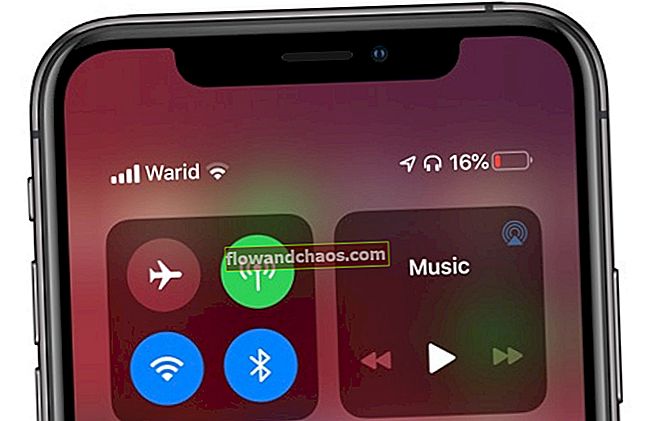Če uporabljate Nexus 6, ste morali namestiti aplikacijo z imenom Light Flow za LED-lučke za obveščanje, saj razvijalci tega pametnega telefona niso dodali LED-lučk za obvestila, temveč so vključili Ambient Display. Toda po namestitvi aplikacije Light Flow za LED-obvestila je veliko uporabnikov poročalo, da se s tem sooča. Po mnenju uporabnikov LED ne deluje na Nexusu 6.
Če se tudi vi soočate z isto težavo, je tukaj nekaj možnih rešitev, da jo odpravite, in jim lahko sledite. Če še niste namestili aplikacije Light Flow, si oglejte naš prispevek za prenos Light Flowa.

LED ne deluje na Nexusu 6
Glejte tudi - Pogoste težave na Nexusu 7 in njihove rešitve
Možne rešitve za LED, ki ne deluje na Nexusu 6
Veliko ljudi ima težave z zagonom in delovanjem aplikacije Light Flow. Tu so razdelki, s katerimi lahko odpravite to težavo:
- Jedrca
- Predpogoji
- Splošne nastavitve
- Root nastavitve
- Nastavitve po obvestilih
- Nastavitve SuperUser
Jedrca
Nekateri uporabniki so ugotovili, da Light Flow po utripanju novega jedra ne deluje s prejšnjimi nastavitvami. V takem primeru boste morali počistiti predpomnilnik in podatke ter nato znova zagnati aplikacijo ali odstraniti aplikacijo in jo znova namestiti.
Preizkušena jedra so Elemental X (mešalni način), Stock CM (mešalni način), Stock (mešalni način), Franco (ne potrebuje mešalnega načina).
Predpogoji
Vaš telefon mora biti zakoreninjen, da to deluje. Razvijalec ne podpira donirane ali plačljive različice Light Flow, ki pravi »LIGHT FLOW LIGHT«. Prepričajte se, da ste namestili nov pretok svetlobe, tako da je vse nastavljeno na privzete vrednosti.
Splošne nastavitve
- Ko ste v Light Flow, mu dovolite root dostop, ko SuperUser vpraša, in omogočite dostop do obvestil.
- Dotaknite se treh vodoravnih črt v zgornjem levem kotu zaslona in pojdite na Nastavitve.
- V Splošnih nastavitvah preverite in se prepričajte, da so obkljukani Enable Light Flow (Omogoči pretok svetlobe), Enable Clear All (Počisti vse), LED prikaži v prednostnem načinu, opomnik za nadgradnjo različice, preverjanje dostopnosti
- Počistite polje Trajna ikona v nastavitvah.
Root Settings
- Nazaj v meni Nastavitve in pojdite na Nastavitve naprave in Root.
- Če je bil vaš sistem nastavljen na SELinux-Enforcing, boste morali omogočiti neposredni način, zagnati vsak ukaz kot root, Nexus 6 prisilno ponastaviti LED in koreninski način.
- Če pa je bil vaš sistem nastavljen na Permissive, počistite vsak ukaz kot root in Nexus 6 prisili LED ponastavitev.
Nastavitve predhodnega obvestila
To so nastavitve, ki jih potrebujete, da lahko pretok svetlobe nadzoruje LED. Obvestila je treba konfigurirati tako, da uporabljajo svetlobo.
Pomaknite se do nastavitev Obvestila in izberite katerega koli od privzetih profilov.
Pomaknite se po zaslonu in poiščite zavihek »Light«. Tam se pomaknite navzdol, dokler ne najdete Enable Mixer Mode in preverite, ali je ta možnost označena.
Zdaj boste dobili nadzor nad tremi barvami G / R / B.
Če LED uporabljate brez mešalnega načina, ne bo mogel prikazati nobenih barv, ki niso R, G ali B.
Nastavitve SuperSu
Morda boste ugotovili, da Light Flow stalno prikazuje obvestila SU, to se zgodi, ko v aplikaciji SU ostanejo prikazana obvestila omogočena. Torej pojdite na nastavitve in počistite to možnost.
Če pa težava še vedno obstaja, se obrnite na prodajalca ali servisni center.